主页 > 经验 >
mac预装软件卸载 mac卸载预装软件
mac预装软件卸载 mac卸载预装软件。现在越来越多的人喜欢使用苹果的电脑,但是对于苹果的系统却不是很熟悉。那么在苹果的电脑中,我们应该怎么卸载预装软件呢?一起来看看吧。
1、Activity Monitor(活动监视器)
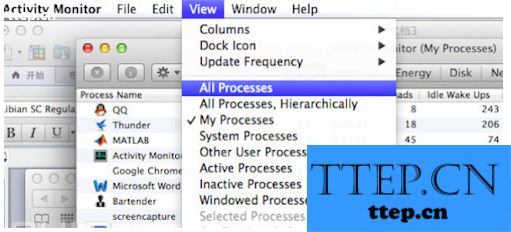
备注:有些应用程序登陆时会自动打开,则需要先查以下路径删除有关附件
系统偏好设置>用户组与群组>个人登陆项(如图)
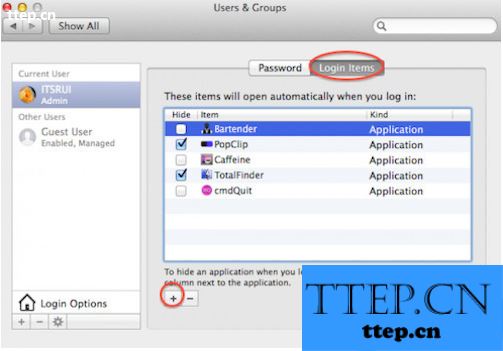
打开Finder,前往 > 前往文件夹 >/Library/LaunchAgents
打开Finder,前往 > 前往文件夹 >~/Library/LaunchAgents
打开Finder,前往 > 前往文件夹 >/Library/StartupItems
移除此应用登录相关组件之后,重启设备,继续以下操作
2、打开Finder,开在搜索那里输入要卸载的应用名
3、注意要用列表方式进行搜索文件,搜索范围调整为整个Mac
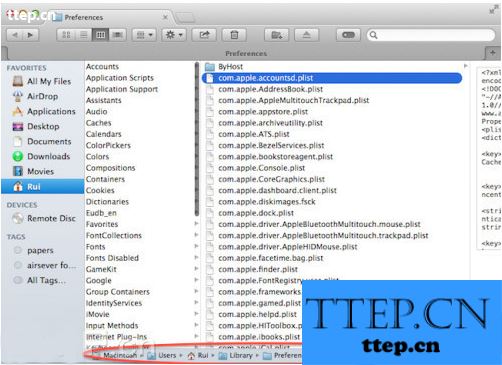
4、单击搜索选项下面“+”按钮,然后选择Name > contents >输入要删除的APP。
5、继续单击旁边“+”按钮添加>系统文件 >为搜索的附加条件。
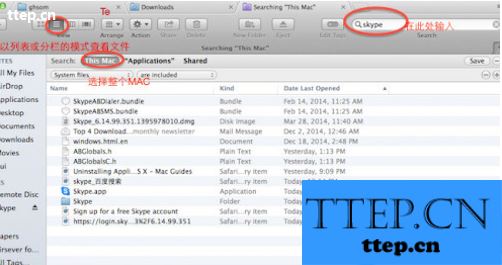
6、双击不包含转换为包含
7、移除搜索出与要删除APP,所有的相关此文件(也可全选,拖入废纸篓中)
8、移除后,运行电脑1分钟,这是为了确认我们有没有删错文件。确定MAC能正常运作后,安全清空废纸篓即可。
以上就是对于苹果电脑中预装软件的卸载介绍,希望可以帮助到很多需要用到的网友们。
1、Activity Monitor(活动监视器)
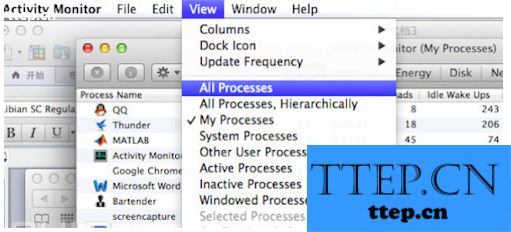
备注:有些应用程序登陆时会自动打开,则需要先查以下路径删除有关附件
系统偏好设置>用户组与群组>个人登陆项(如图)
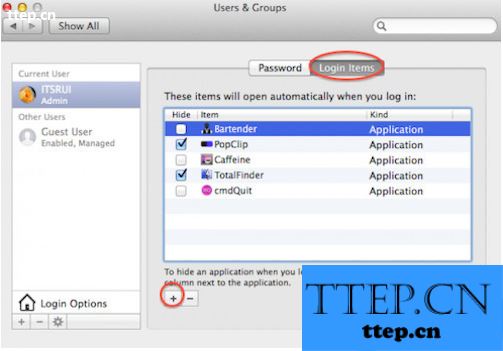
打开Finder,前往 > 前往文件夹 >/Library/LaunchAgents
打开Finder,前往 > 前往文件夹 >~/Library/LaunchAgents
打开Finder,前往 > 前往文件夹 >/Library/StartupItems
移除此应用登录相关组件之后,重启设备,继续以下操作
2、打开Finder,开在搜索那里输入要卸载的应用名
3、注意要用列表方式进行搜索文件,搜索范围调整为整个Mac
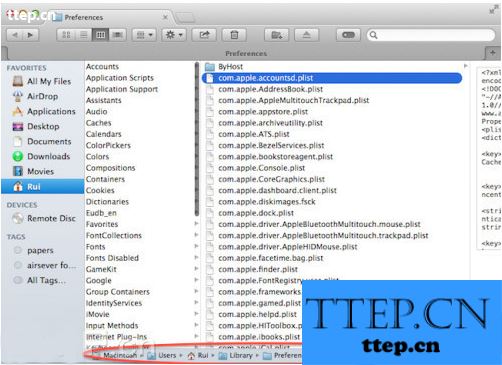
4、单击搜索选项下面“+”按钮,然后选择Name > contents >输入要删除的APP。
5、继续单击旁边“+”按钮添加>系统文件 >为搜索的附加条件。
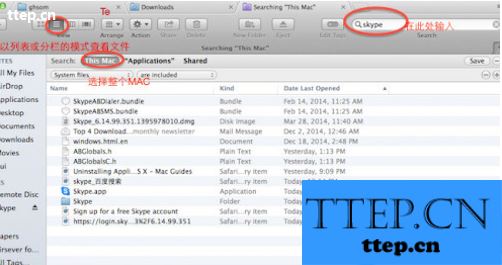
6、双击不包含转换为包含
7、移除搜索出与要删除APP,所有的相关此文件(也可全选,拖入废纸篓中)
8、移除后,运行电脑1分钟,这是为了确认我们有没有删错文件。确定MAC能正常运作后,安全清空废纸篓即可。
以上就是对于苹果电脑中预装软件的卸载介绍,希望可以帮助到很多需要用到的网友们。
- 最近发表
- 赞助商链接
